Assalamualiakum. halo sobat, jumpa lagi. kali ini kulihdesain akan berbagi tutorial efek teks photoshop. saya akan mengajarkan tentang “cara membuat efek tulisan pecah di photoshop”. jadi tulisan akan terlihat pecah layaknya kaca pecah. namun kita beri tekstur yang keren agar terlihat lebih menarik.
Cara membuat efek tulisan pecah
Buka adobe photoshop anda kemudian buat sebuah text “ Ds ” seperti gambar di bawah ini
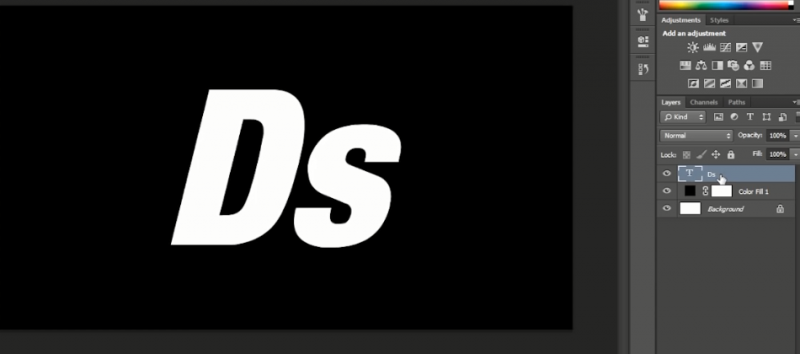
Klik layer text kemudian klik kanan pilih resterize type. ini dilakukan agar teks atau tulisan bisa dimodifikasi.
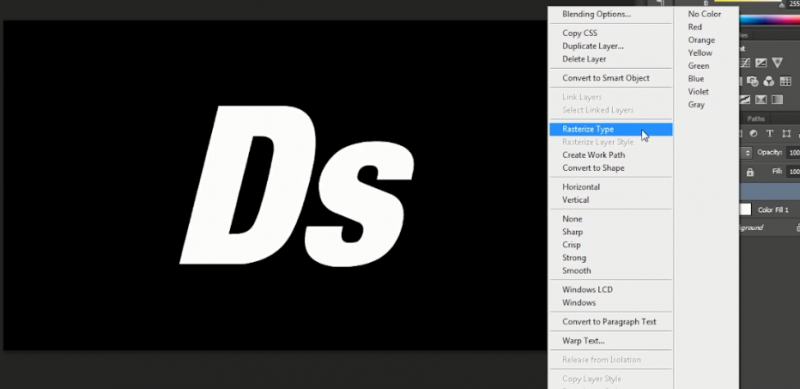
Pilih tools polygonal lasso tool. salah satu tools untuk menyeleksi objek pada photoshop.
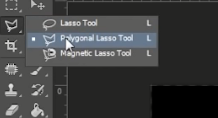
Buat sebuah objek atau bentuk segitiga seperti gambar di bawah ini dengan menggunakan lasso tool tadi. caranya tinggal klik untuk membuat titik pertama, kemudia lanjutkan klik dititik selanjutnya hingga bertemu titik pertama. akhirnya membentuk segitiga.
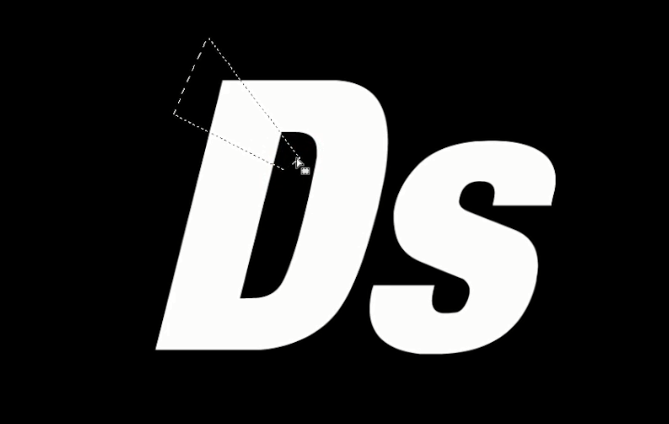
Jika garis seleksi sudah tampil. sekarang tekan dan tahan Shift Ctrl, lalu tarik agar berpisah dari bentuk aslinya. usahakan tidak terlalu jauh ya. jika sudah tekan Ctrl D, untuk menghilangkan garis seleksi.
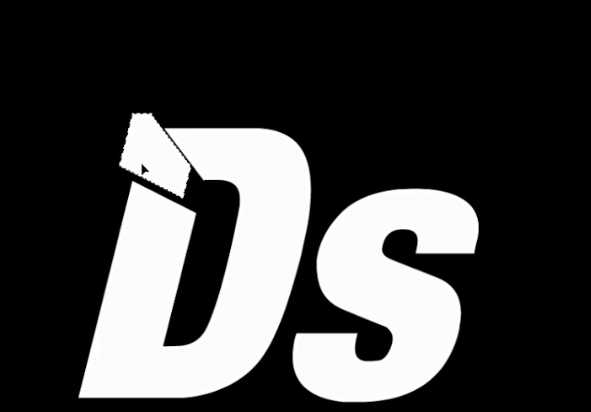
Ulang langkah yang sama, untuk membuat efek pecahan cermin pada tulisan. berikut hasil yang saya dapatkan.

Sekarang waktunya memberikn efek tekstur pada tulisan. agar terlihat lebih realistik dan keren. disini saya menggunakan background besi baja tua. kalian bisa cari di google.
Masukkan background ini kedalam photoshop. bisa langsung tarik pada windows explorer kedalam photoshop. atau klik File – Place. usahakan layer dari background ini berada di paling atas.
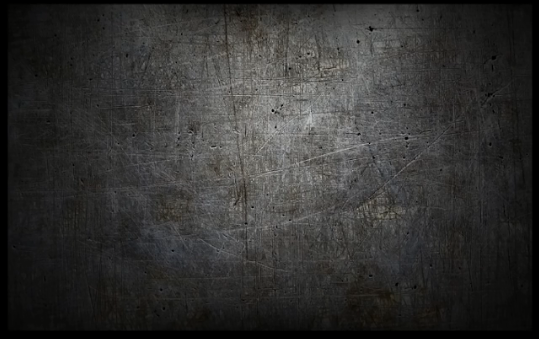
Setelah itu, Pada tab layer ubah menjadi multiply. maka tulisan dan background ini akan terlihat menyatu. ada cara lainnya lagi. Klik kanan pada layer background, lalu pilih “Create clipping mask”.
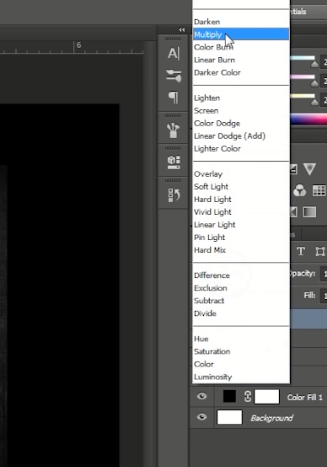

Agar lebih realistik lagi. kita berikan efek shadow atau bayangan. klik kanan pad layer teks, pilih “Blending options”. ceklis pada “Drop shadow”. lalu atur (Distance, spread dan size) sesuai selera. jika sudah dirasa mantap, klik ok.
Selesai. seperti inilah hasilnya.

Seperti inilah hasilnya sobat. efek tulisan pecah sudah selesai. bagaimana ? mudahkan. selebihnya tinggal dikembangkan lagi. gunakan cara yang sama dan semoga lebih kreatif lagi.
Lihat juga tutorial efek teks lainnya:
- Cara membuat teks 3d isometric di illustrator
- Cara membuat tulisan bertekstur di photoshop
- Membuat teks seperti pecahan piring di photoshop
- Tutorial photoshop membuat efek teks space keren
Okelah sobat, semoga tutorial cara membuat efek tulisan pecah diphotoshop dapat bermanfaat. terima kasih sudah berkunjung – Assalamualaikum.